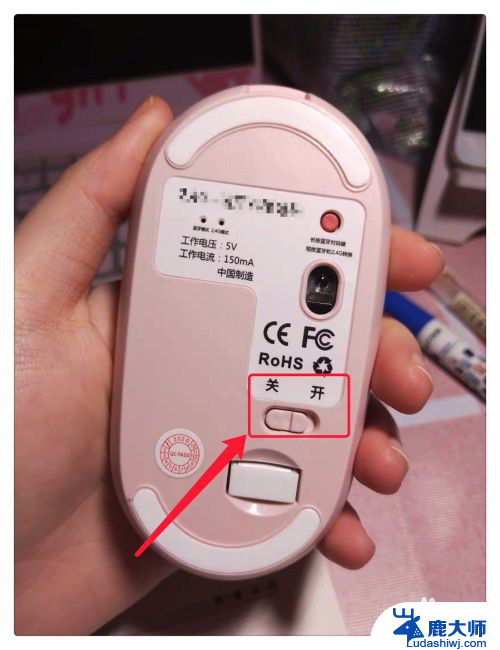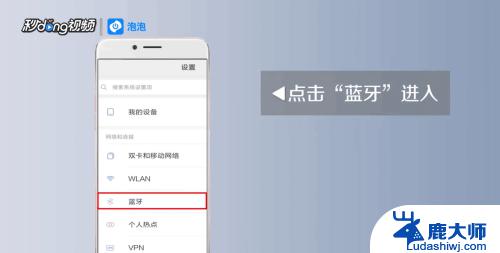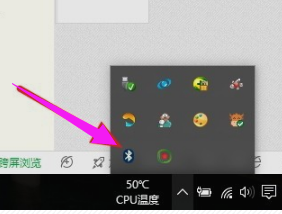m103无线鼠标蓝牙连接 如何在电脑上连接小米蓝牙鼠标
更新时间:2023-10-03 13:06:53作者:xtang
m103无线鼠标蓝牙连接,如今在日常生活和工作中,鼠标已经成为了电脑操作的必备工具之一,而与此同时,蓝牙设备也在不断发展和普及。作为一种便捷的无线连接方式,蓝牙连接已经成为了许多人的首选。针对小米蓝牙鼠标的连接问题,许多用户可能会遇到一些困扰。在电脑上如何连接小米蓝牙鼠标呢?接下来我们将为大家介绍一种简单的方法,帮助解决这一问题。
操作方法:
1.长按鼠标模式键至蓝牙广播状态,蓝色指示灯亮的时候松手。如果指示灯频闪说明进入了蓝牙状态。

2.点击电脑“开始菜单”进入“设置”。

3.点击“设备”,进入蓝牙功能界面。
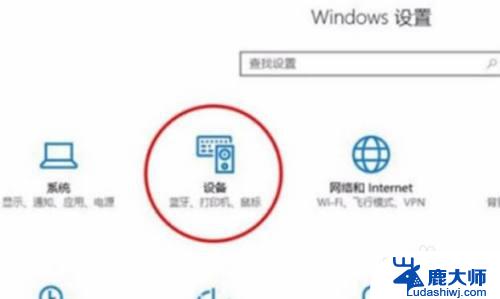
4.打开蓝牙,找到“MiMouse”设备。
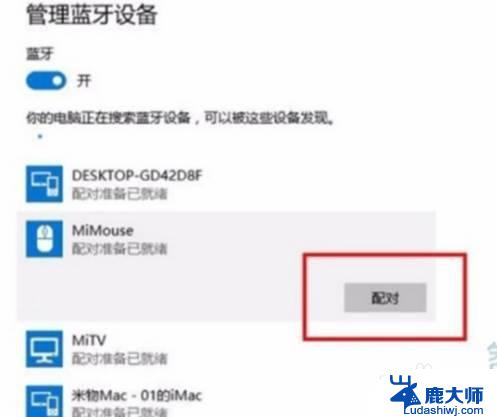
5.点击“配对”即可连接。
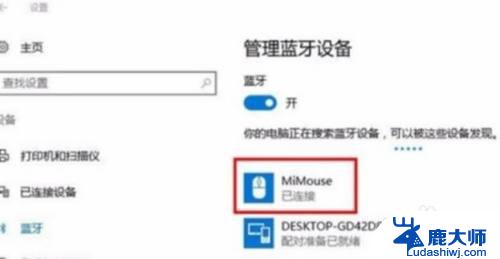
以上就是m103无线鼠标蓝牙连接的全部内容,如果您也遇到了这种情况,可以按照小编提供的方法解决问题,希望这篇文章能对您有所帮助。